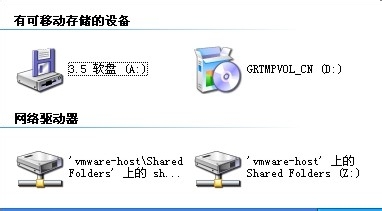Ubuntu虚拟机安装
1、VMware的解压包(VMware-Workstation-Full-7.1.5-491717.i386.rar),然后解压该文件,用./该文件安装虚拟机,可以安装XP的ISO镜象,也可以直接使用已经安装好的XP系统,而我这里是使用邹春平安装好的虚拟机(里面带有XP系统)。
2、具体的配置如下:1、启动VMware:选择NewVirtualMachine2、在后续界面中使用默认选项,出现如图:3、选择虚拟机格式,使用默认选项即可。4、选择安装系统。5、设置虚拟机的名称及存储位置。6、指定虚拟机的内存容量。7、指定虚拟机的网络连接类型,一般用桥接方式。8、选择“I/OAdapter”,使用默认值。9、创建虚拟硬盘的过程,创建完虚拟机后,重复4个步骤创建另2个虚拟硬盘。(这里没图片不好描述)10、单击“完成”,创建了一个虚拟机。某些步骤在创建完虚拟机后可以进行配置修改。VMtools的安装:启动系统后-点击工具栏的VM-Vmwaretoolsinstall
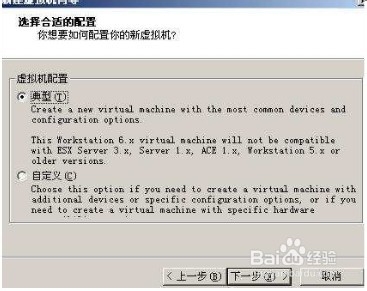
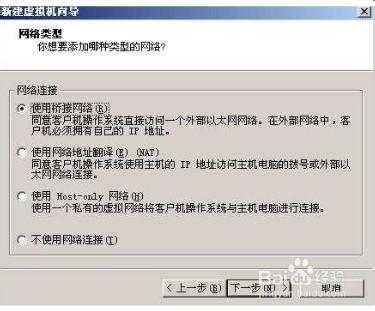
3、虚拟windows访问ubuntu的文件在自己的虚拟机名称上点右键——Settings——Options(注意:不是Hardware,是他右边那个选项)——选择SharedFolders——在右边选择Alywaysenabled——然后在他下面的Folders选项那点击Add按钮~——在弹出的对话框那填写虚拟共享目录的名称Name(这个可以随便填),HostPath选项那选择自己要映射的虚拟目录!——保存后结束 切换到虚拟系统下,在我的电脑那点右键——选择映射网络驱动器——点击浏览——VMware共享文件夹——后面就是一步步展开,选到你刚才映射的虚拟目录,确定后退出。然后双击我的电脑,在网络驱动器那,你即可访问你映射的ubuntu下的目录了。
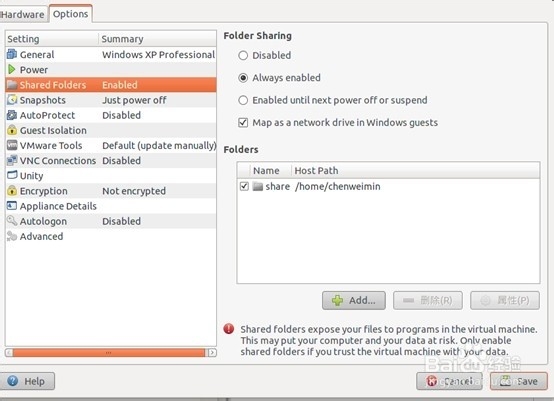

4、ubuntu访问虚拟windows的文件前提是虚拟系统和你的ubuntu之间能够互相通信。简单说二者在同一网段,能互相ping通!把虚拟机下windows里面需要共享的文件放到网络驱动器里。